
The value of Zmotion is to bring customers more success!
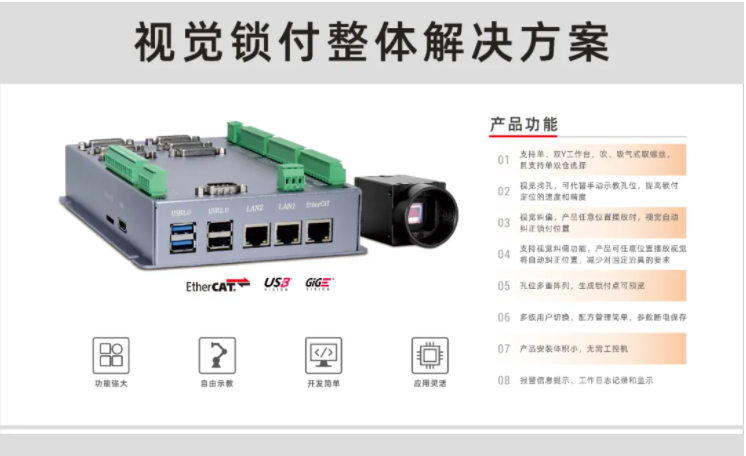
回顾上节课程我们讲述了,用户主界面CCD参数设置,学习如何去计算相机中心与电批中心的偏移量,以及相机标定的功能。
今天,正运动小助手给大家分享一下机器视觉锁付整体解决方案之视觉纠偏和找孔示教操做设置的步骤。
▶视觉纠偏设置◀
●增加视觉纠偏是因为在视觉锁付过程中样品容易发生位置偏移,所以正运动技术配合机器视觉技术研发了一套自动纠偏系统,实现了对样品在进行锁付时样品产生位置偏移可实时定位,并且能及时将偏差信号反馈给执行元件,提高了锁付精度和工作效率。
1.在用户主界面点击配方管理按钮,进入配方管理界面,接着点击MARK点设置,进入视觉纠偏设置界面。
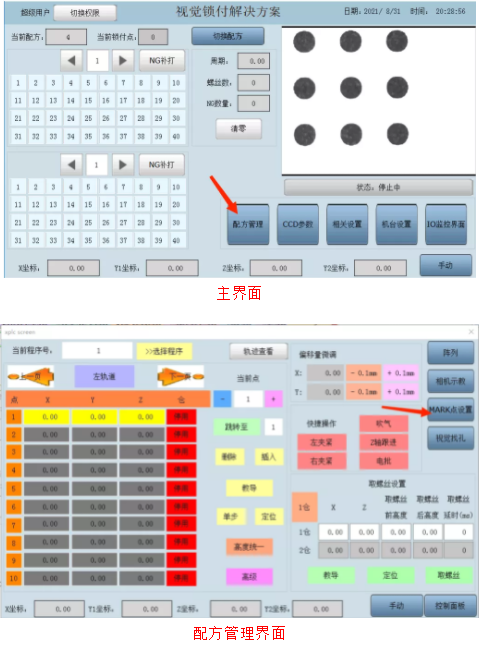
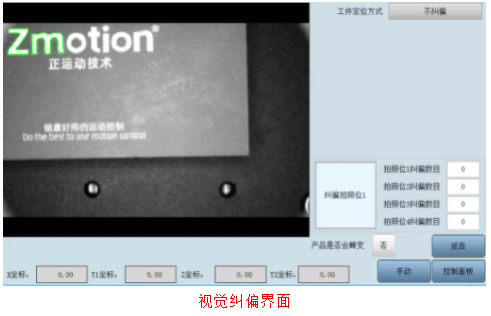
【工件定位方式】:点击可切换视觉纠偏模式。
【手动】:点击可弹出手动操作机台界面。
【返回】:点击可返回到上一级。
【纠偏拍照位】:当前治具上存在多个不同工件时,可点击切换当前创建模板的第几个工件,即纠偏拍照位,这时需要设置多个纠偏拍照位。(例如:当前治具上存在2个不同样品,需要进行锁付时,这时需要点击纠偏拍照位1,创建第一个样品模板,创建完毕后接着再点击纠偏拍照位2,创建第二个模板。单个mark点可点击创建4个不同的工件形状模板,双mark点可点击创建8个不同的工件形状模板)
【拍照位纠偏数目】:填写当前创建的工件模板上有几个需要进行螺丝锁付的螺丝孔。
2.视觉纠偏模式介绍及设置步骤阐述。
(1)双Mark点定位纠偏
定义:如果样品尺寸较大,拍照视野兼容不下整个工件的所有需要进行锁付的螺丝孔时,则使用此功能。(需通过移动机台带动相机到两个拍照位进行采图)
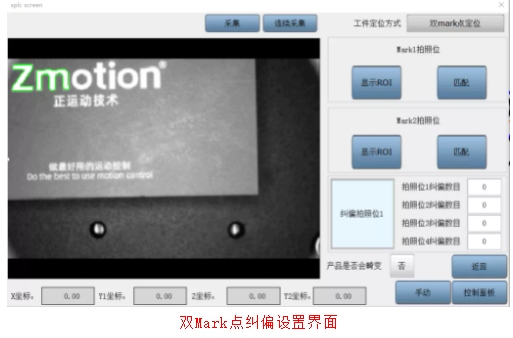
设置步骤:
A.首先点击【手动】按钮,移动机台,使机台移动到【Mark1拍照位】的位置(要求拍摄该位置下清楚成像的Mark点1),然后点击【采集】获取一张照片。
B.点击Mark1拍照位的【显示ROI】按钮,弹出绿色的矩形ROI框,拖动矩形框框选需要创建的形状模板。
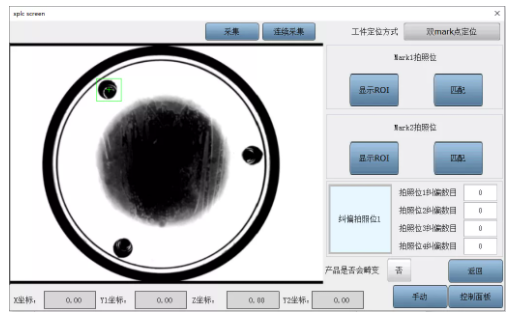
C.点击Mark1拍照位的【创建模板】,对Mark1创建形状模板。
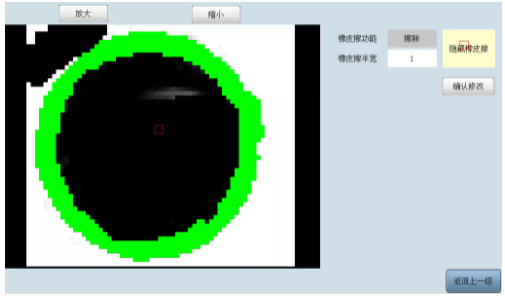
D.此时显示的绿色区域是模板的轮廓,如果需要修改可点击【显示橡皮擦】,通过橡皮擦对模板进行修改,修改完后点击【确认修改】进行保存,然后点击【返回上一级】。如果不修改直接点击【返回上一级】即可,至此模板创建纠偏拍照位1的模板创建完成。
E.点击【手动】按钮,移动机台,使机台运动到【Mark2拍照位】的位置(要求拍摄该位置下清楚成像的Mark点2,即第二个形状模板),然后点击【采集】获取一张照片。接着再进行设置Mark2拍照位的形状模板,后面操作步骤可参照前面步骤B-C-D。至此双Mark点定位纠偏设置完毕。
F.视频演示可点击→【机器视觉锁付整体解决方案】单mark点定位设定查看。
(2)单Mark点定位纠偏。
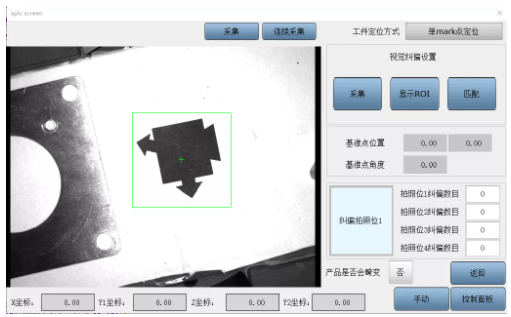
设置步骤:
A.先通过【手动】,移动机台,使机台运动到【Mark拍照位】的位置(要求拍摄该位置下清楚成像的Mark点),然后点击【采集】获取一张照片。
B.点击【显示ROI】按钮,弹出绿色的矩形ROI框,拖动矩形框框选需要创建的形状模板。
C.点击【创建模板】,对Mark点创建形状模板。
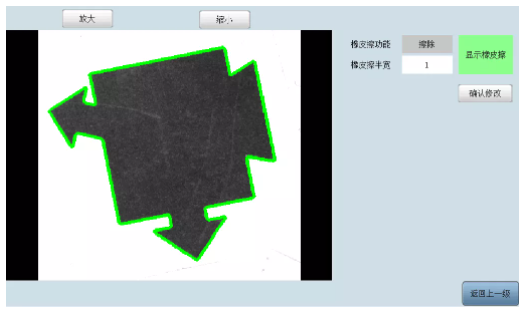
D.此时显示的绿色区域是模板的轮廓,如果需要修改可点击【显示橡皮擦】,通过橡皮擦对模板进行修改,修改完后点击【确认修改】进行保存,然后点击【返回上一级】。
E.如果不修改直接点击【返回上一级】即可,自此单点定位纠偏方式设置完成。
F.视频演示可点击→【机器视觉锁付整体解决方案】双mark点定位设定查看。
▶视觉找孔示教操作◀
●视觉找孔示教目的是为了,寻找当前需要进行螺丝锁付的样品上需要进行锁付的螺丝孔。
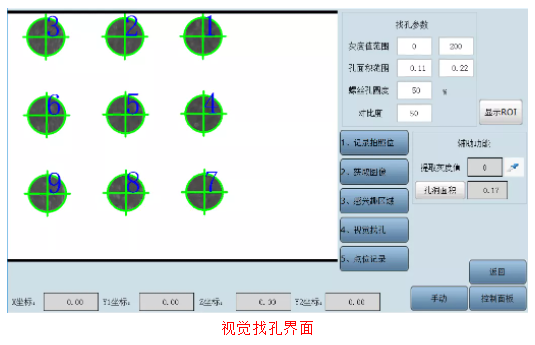
【灰度值范围】:根据提取出螺丝孔的灰度值,进行设置采集图像的灰度值上下限,筛选出满足条件的螺丝孔。
【孔面积范围】:根据获取螺丝孔的孔洞面积,进行孔洞面积范围上下限设定,筛选出满足条件的螺丝孔。
【螺丝孔圆度】:设置螺丝孔的圆度,设置范围1~100%,设置数值越大,圆度越接近于圆。
【对比度】:设置图像的对比度。
【手动】:点击可弹出手动操作机台界面。
【返回】:点击可返回到上一级。
视觉找孔步骤:
1.点击【手动】按钮移动机台,使机台移动到合适位置(可以采集到螺丝孔孔洞照片)。然后点击【1、记录拍照位】,根据当前拍照位的编号,点击相应拍照位的【取点】按钮,对拍照位进行记录。记录完后点击【返回】,返回上一级。(机台有几个拍照位,就相应取几个点)
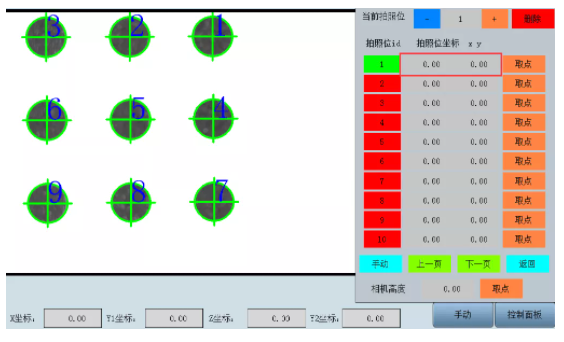
2.然后点击【2、获取图像】,更新一下当前拍照位下的图像信息。
3.设置灰度值范围,首先判断螺丝孔内灰度值范围:点击右侧的【灰度值提取器】图标,设置成提取模式,然后通过鼠标点击图片上的位置,将反馈对应像素点的灰度值。接着多取几个点判断出螺丝孔内外的灰度值范围,最后填写【找孔参数】里面的【灰度值范围】。
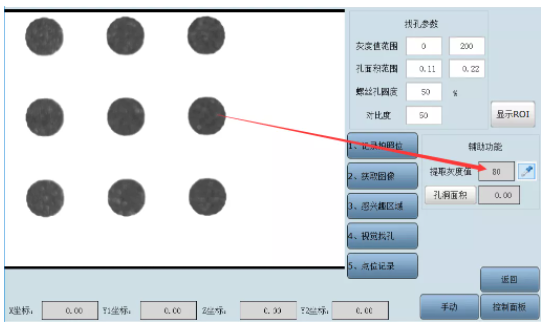
4.设置孔面积范围:点击【显示ROI】将弹出绿色矩形框,移动到某个螺丝孔框选起来,然后点击【孔洞面积】按钮,计算出一个参考面积。最后根据参考面积数值,填写【找孔参数】里面的【孔面积范围】,从而实现找对应面积的螺丝孔。
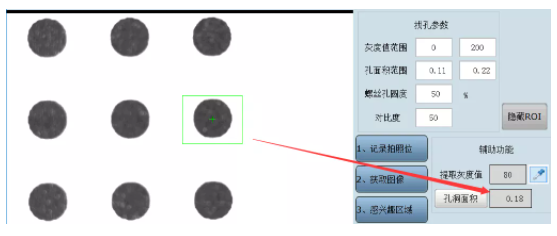
5.设置螺丝孔圆度和对比度:根据实际找孔情况填写【找孔参数】里面的【螺丝孔圆度】、【对比度】等参数。【螺丝孔圆度】作为螺丝孔的筛选条件之一,大于该圆度的螺丝孔才能保留。【对比度】是螺丝孔边界处螺丝孔内外灰度值的差值的绝对值,大于这个差值的才认为是螺丝孔的边界。
6.点击【显示ROI】按钮,拖动绿色的矩形ROI框,将所有需要进行锁付的螺丝孔框选起来,最后点击【3、感兴趣区域】按钮,至此我们就在该矩形ROI框区域内,进行视觉找孔。
7.点击【4、视觉找孔】即可根据找孔参数条件进行视觉找孔。
8.点击【5、点位记录】弹出孔位排序界面,在此界面可对螺丝孔洞进行排序和删除。在锁付点排序那一列中输入0-10对孔进行排序,到时候锁付的时候会先锁数值小的孔,且如果相关孔的排序数值设置为0时则将不锁该孔。然后点击【确定】将孔位位置和排序数据更新到相关的配方文件中。至此,视觉找孔操作完成。
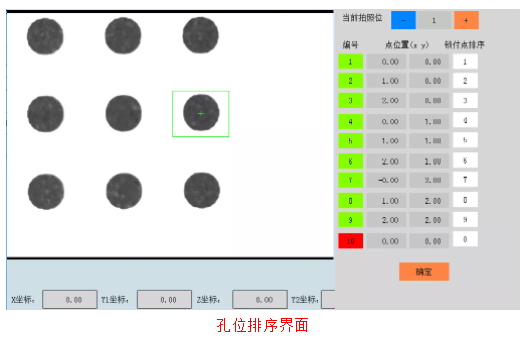
9.视频演示可点击→【机器视觉锁付整体解决方案】视觉找孔设定查看。
本次,正运动技术【机器视觉锁付整体解决方案】视觉纠偏和找孔示教操作,就分享到这里。
更多精彩内容请关注“正运动小助手”公众号,想要获取机器视觉锁付完整解决方案,请咨询正运动技术销售工程师:400-089-8936。
本文由正运动技术原创,欢迎大家转载,共同学习,一起提高中国智能制造水平。文章版权归正运动技术所有,如有转载请注明文章来源。